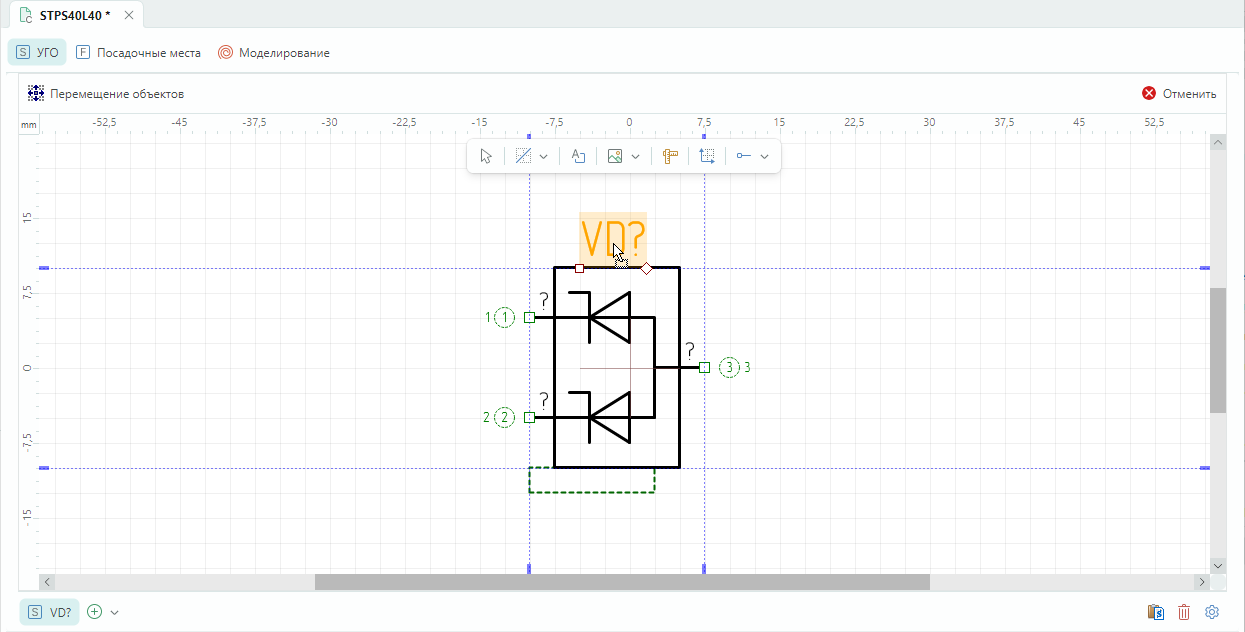Создание УГО компонента¶
После выбора семейства создается графика – УГО компонента на схеме.
Для изображения графики воспользуйтесь инструментом «Прямоугольник». Инструмент доступен на встроенной панели редактора, см. Рис. 1.
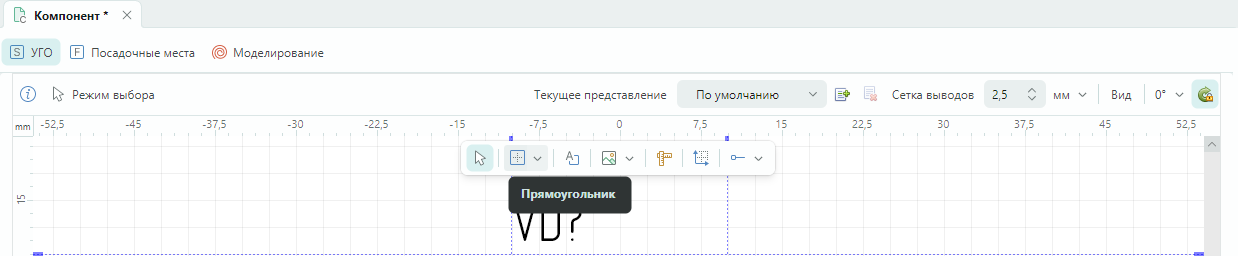
С помощью инструмента «Прямоугольник», см. Рис. 2, нарисуйте прямоугольник для УГО диода:
1. Переместите курсор в рабочую область и нажмите левую кнопку мыши для начала размещения прямоугольника.
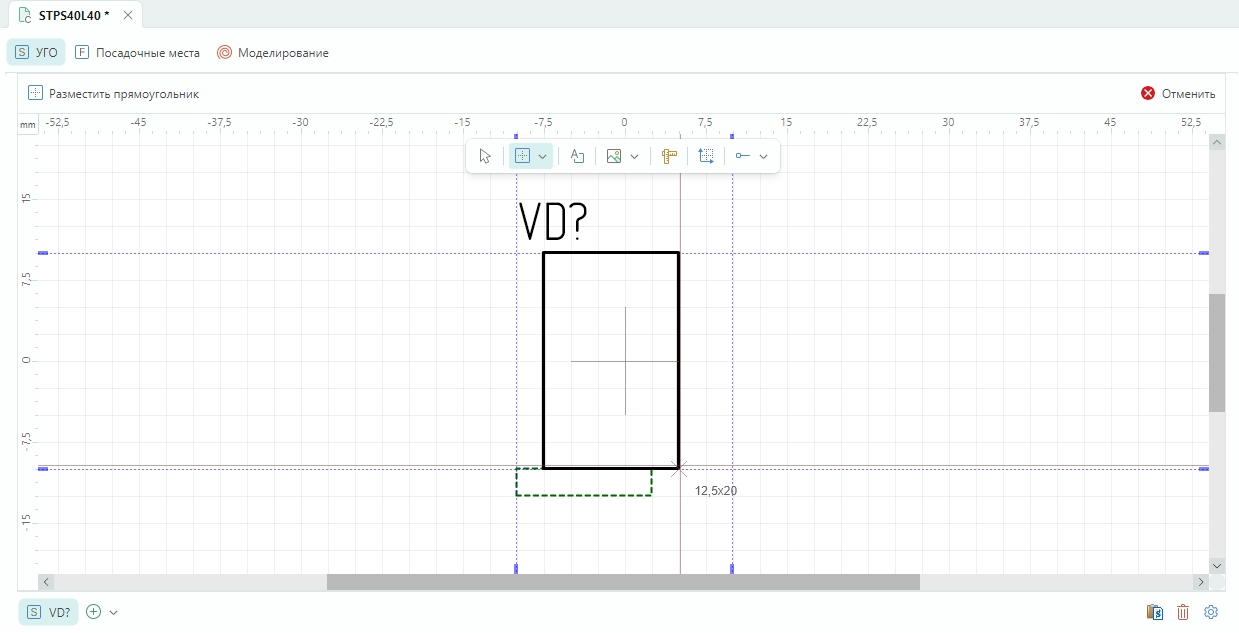
- После размещения прямоугольника необходимой величины (12,5x20) нажмите левую кнопку мыши, чтобы завершить размещение.
- Инструмент «Разместить прямоугольник» остается активен и может быть использован повторно. Для выхода из инструмента нажмите клавишу «Escape» или выберите пункт «Отменить» в контекстном меню, см. Рис. 3.
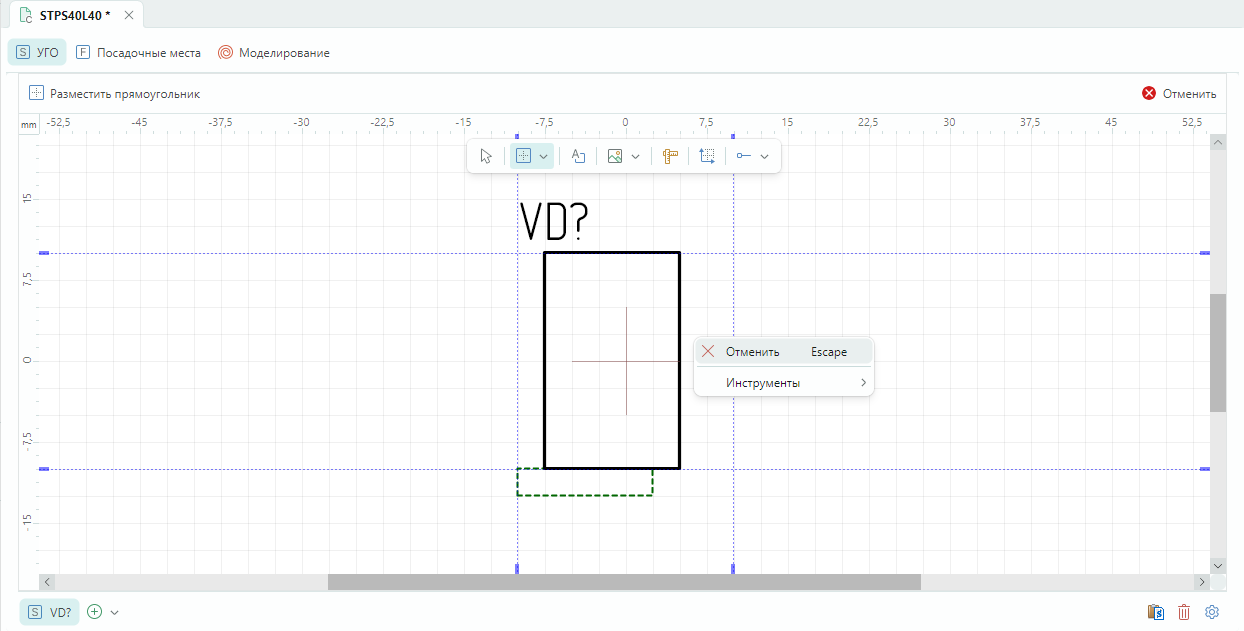
Для изображения дополнительной графики выберите инструмент «Полилиния», см. Рис. 4.
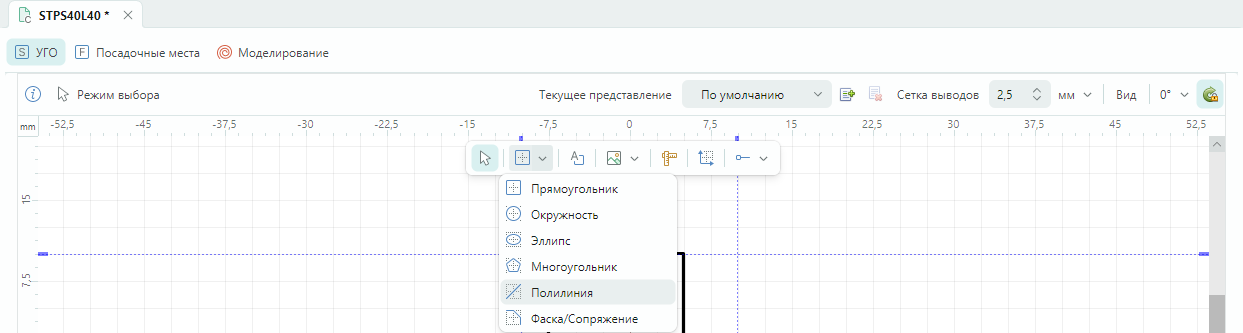
Результат работы с инструментом «Полилиния» представлен на рисунке, Рис. 5.
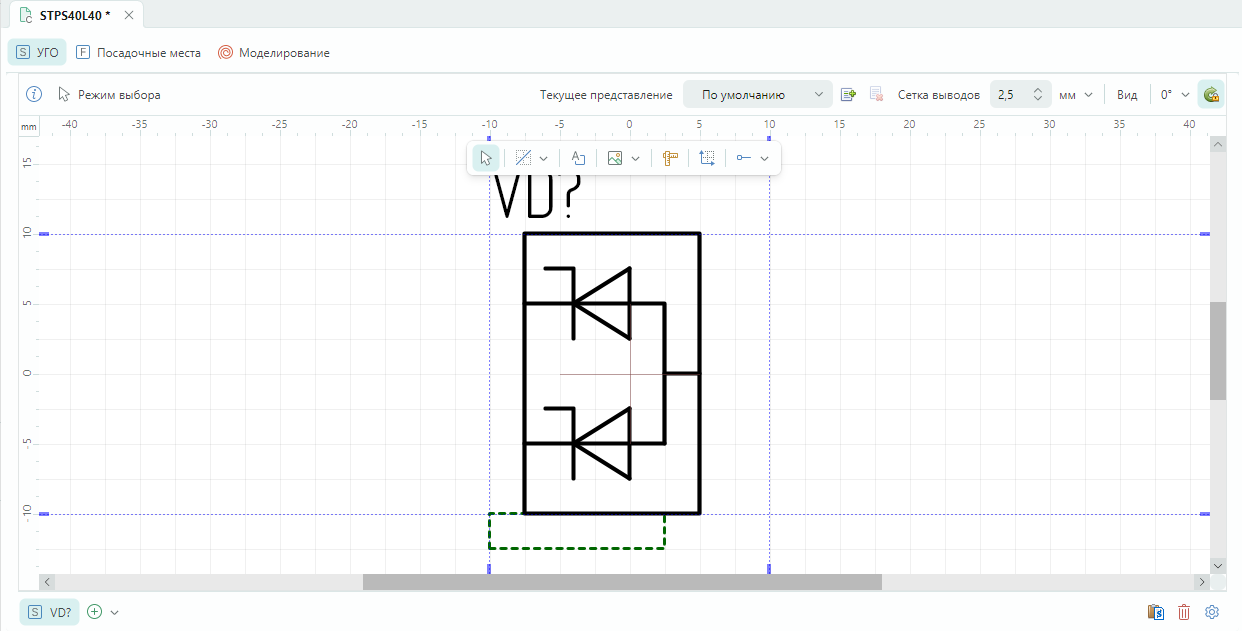
Далее разместите выводы УГО, для этого необходимо выбрать инструмент «Разместить вывод». Инструмент доступен на встроенной панели редактора, см. Рис. 6.

Выводы могут быть расположены только на границах УГО (синие пунктирные линии). Для размещения вывода наведите курсор мыши на границу УГО и нажмите левую клавишу мыши, разместите таким образом три вывода, см. Рис. 7.
_img18.png)
Линии границы УГО перемещаются вместе с выводами, которые на них расположены.
Переместите линии границы УГО, чтобы концы выводов графически совпали с линиями УГО. Для перемещения линии границы наведите на нее курсор, зажмите левую кнопку мыши и переместите линию в заданное место, см. Рис. 8.
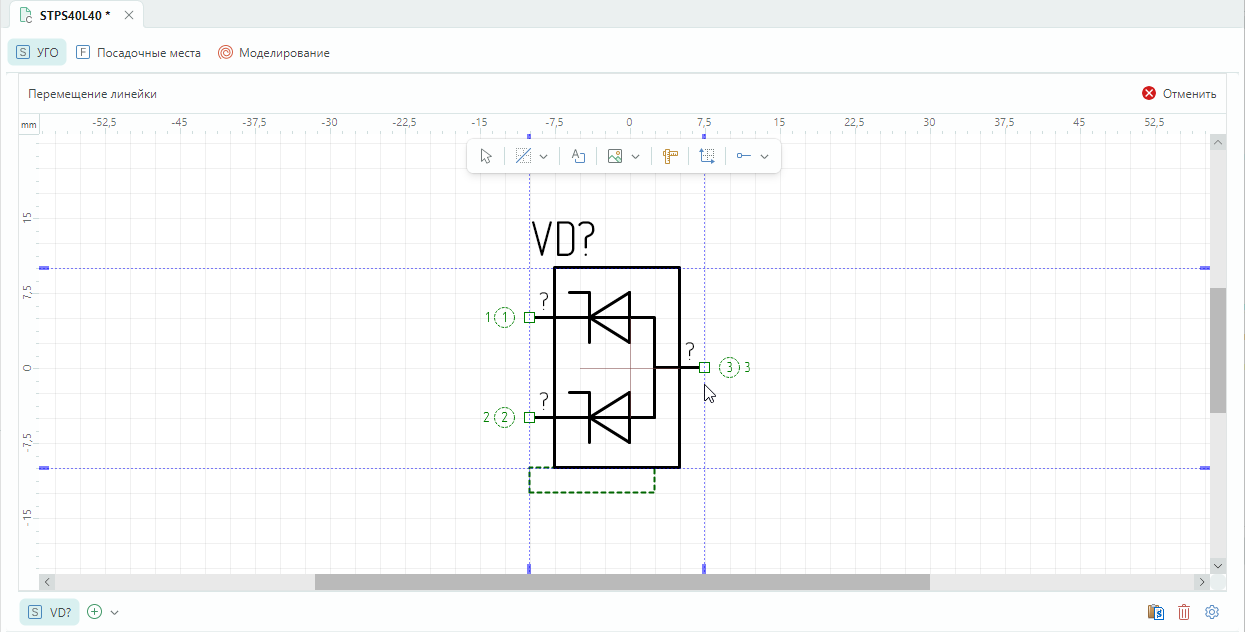
Для перемещения позиционного обозначения выделите его, нажмите левую кнопку мыши и «перенесите» на новое место, см. Рис. 9.